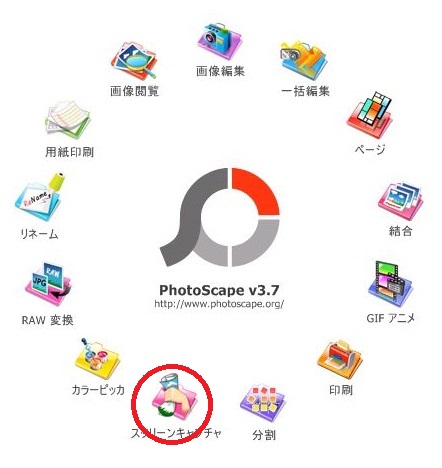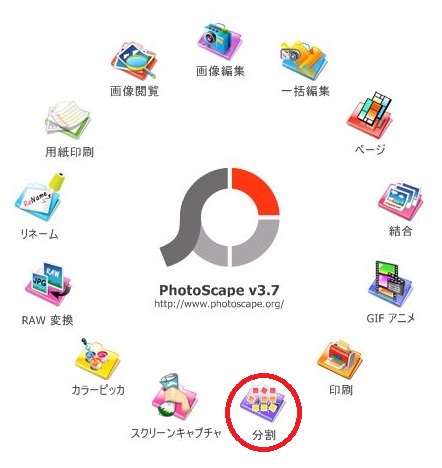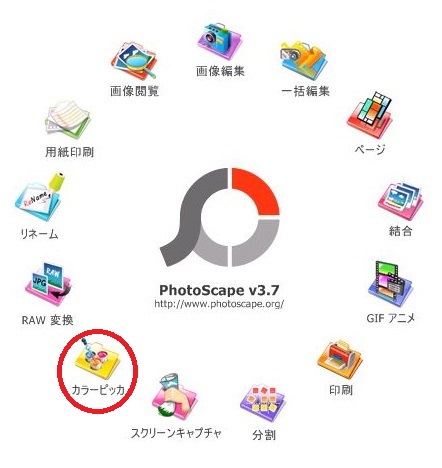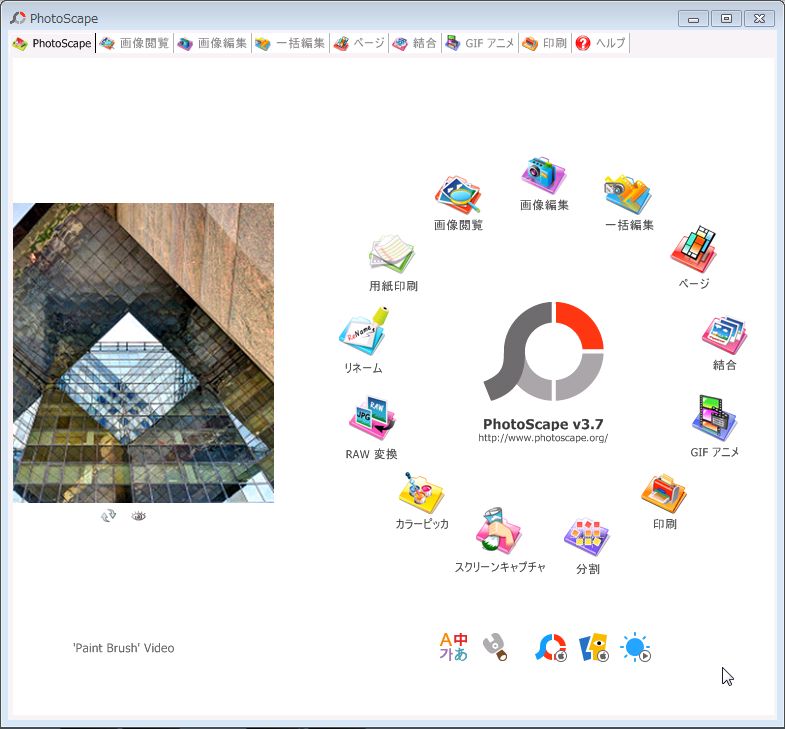
【ソフト名】:PhotoScape
【動作OS】:Windows 10/8/7/Vista/XP/2000/NT
【機種】:IBM-PC
【種類】:フリーソフト(寄付歓迎)
【作者】:MOOII TECH
【インストール】 有り
【ダウンロード先】https://www.vector.co.jp/soft/winnt/art/se492136.html
このソフトでは下記が出来る事です。
| 画像編集 ├ホーム ├オブジェクト ├トリミング └ツール 画像観覧 用紙印刷 リネーム RAW変換 |
一括編集 ページ 結合 GIFアニメ 印刷 分割 スクリーンキャプチャ カラーピッカ |
出来る事が多いため、当記事ではスクリーンキャプチャの使い方を説明します。
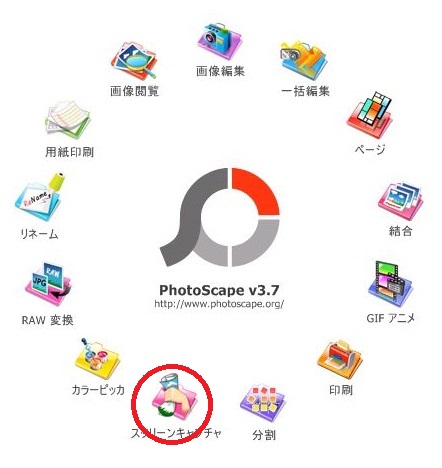
スクリーンキャプチャで出来ること
1、スクリーンキャプチャ処理
2、全画面キャプチャ
3、ウィンドウキャプチャ
4、領域キャプチャ
5、最後のキャプチャをリピート
【1、スクリーンキャプチャ処理】
キャプチャをどのように処理するかを選択します。
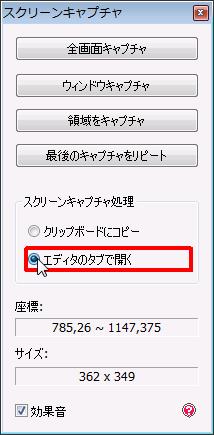
「エディタのタブで開く」を選択すると、キャプチャした画像がPhotoScapeの編集画面に移動します。
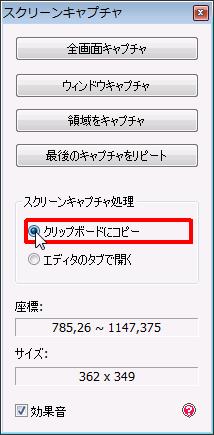
クリップボードにコピーを選択すると、キャプチャはクリップボードへコピーされます。
【2、全画面キャプチャ】
全画面キャプチャはPC画面の全画面をキャプチャします。
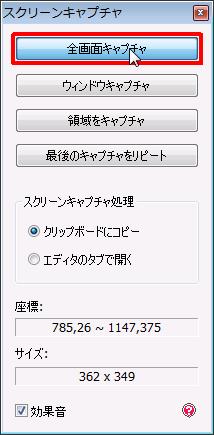
「全画面キャプチャ」をクリックします。
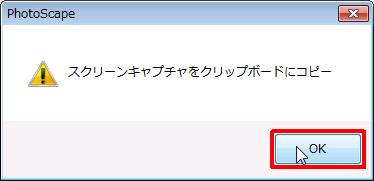
「スクリーンキャプチャをクリップボードにコピー」と出てきたらコピー完了です。
【3、ウィンドウキャプチャ】
ウィンドウキャプチャはウィンドウを選択してキャプチャする処理です。
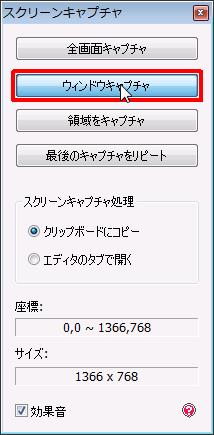
「ウィンドウキャプチャ」をクリックします。
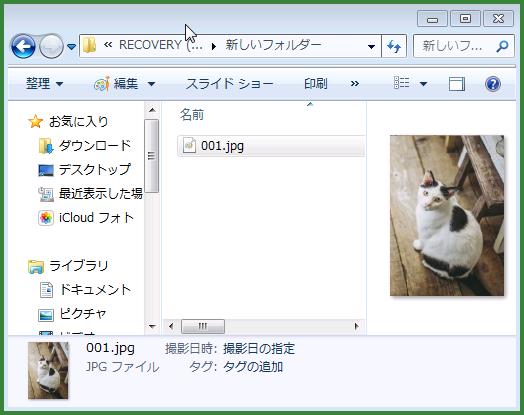
ウィンドウを選択します。
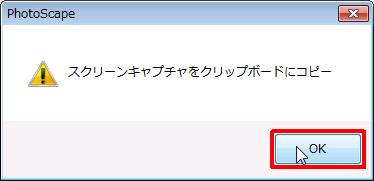
「スクリーンキャプチャをクリップボードにコピー」と出てきたらコピー完了です。
【4、領域キャプチャ】
領域キャプチャは領域を選択してキャプチャする処理です。
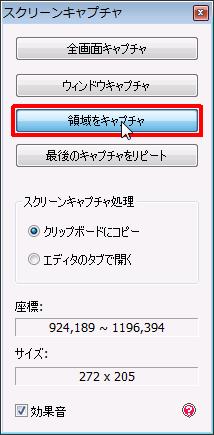
「領域キャプチャ」をクリックします。
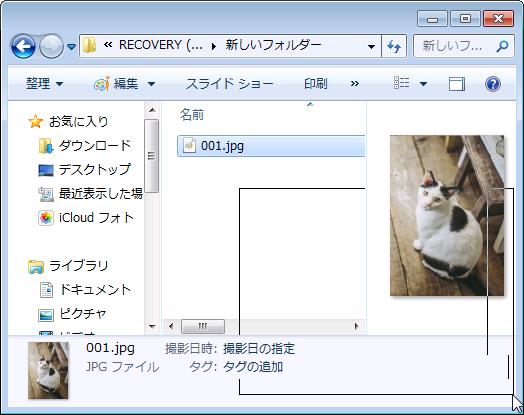
領域を選択します。
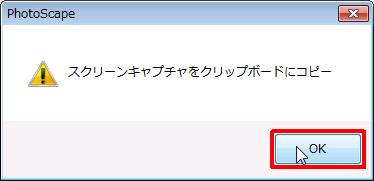
「スクリーンキャプチャをクリップボードにコピー」と出てきたらコピー完了です。
【5、最後のキャプチャをリピート】
最後のキャプチャをリピートする処理です。
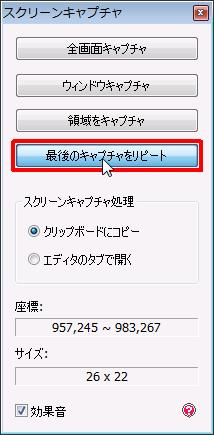
「最後のキャプチャをリピート」をクリックします。
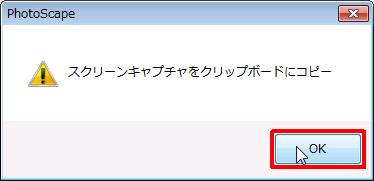
「スクリーンキャプチャをクリップボードにコピー」と出てきたらコピー完了です。